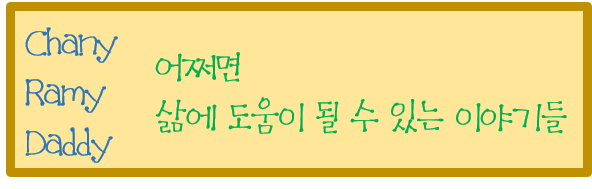스캔 파일 합치기 방법을 알려드립니다.
스캔 파일은 이미지 파일입니다.
이미지 파일을 합치는 방법은 여러 가지가 있습니다.
스캔 파일 합치기 : 파워포인트 사용하기
파워포인트는 발표에 사용되는 오피스 프로그램입니다.
만약 오피스 365를 사용하는 분이라면,
아래처럼 파워포인트에 원하는 스캔 이미지 파일을 드래그해서 넣는 것 만으로 다양한 디자인 샘플을 만날 수 있습니다.
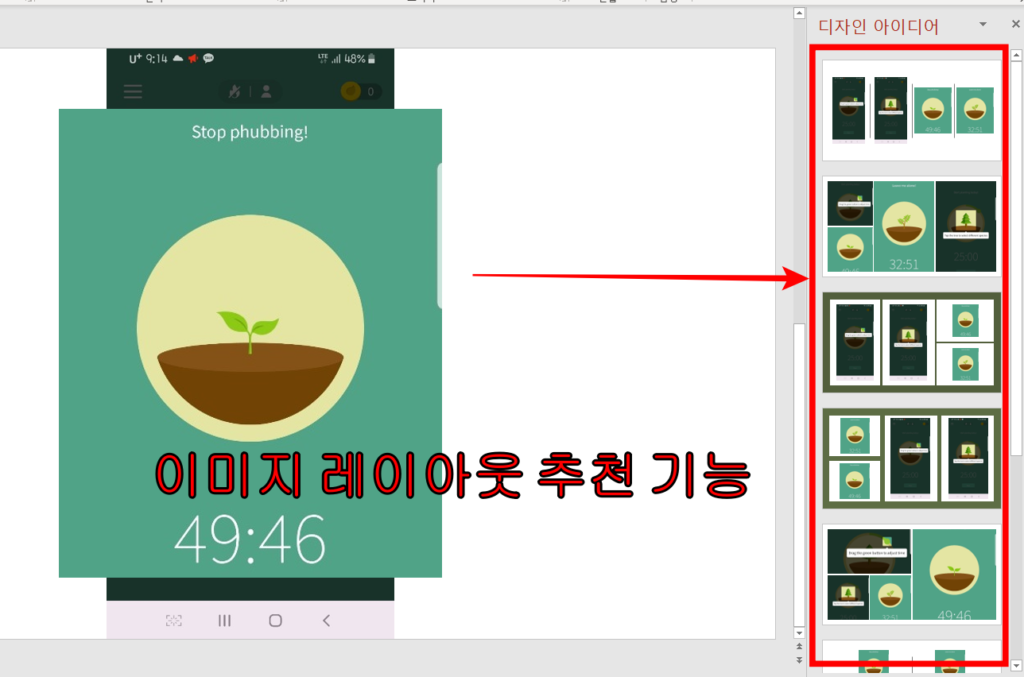
디자인 아이디어 항목을 올리고 내리면서 원하는 스캔 이미지를 합칠 수 있습니다.
그리고 전체 이미지(레이아웃이 된)를 드래그 한 다음 마우스 우클릭을 합니다.
거기서 그림으로 저장을 선택하면 스캔된 이미지가 합쳐진 이미지 파일을 만들 수 있습니다.
포토 스케이프 X 사용하기
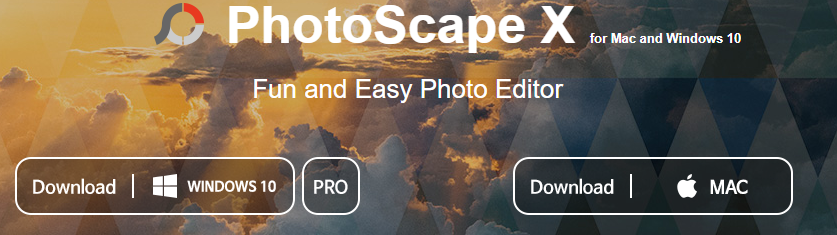
포토 스케이프 X는 윈도우10 및 맥 OS 용 이미지 편집 툴입니다.
이 편집 툴은 무료로 다운을 받을 수 있습니다.
유료 기능도 있지만, 무료 기능만으로도 매우 강력한 이미지 편집 툴입니다.
포토스케이프 X 사이트 바로가기
포토 스케이프 X를 열고 상단 메뉴에서 이어 붙이기를 선택합니다.
그리고 합치기 원하는 스캔 이미지가 있는 폴더에서 원하는 이미지를 모드 선택해서 드래그해서 넣습니다.
수직, 수평 그리고 바둑판 형식으로 이미지가 합쳐집니다.
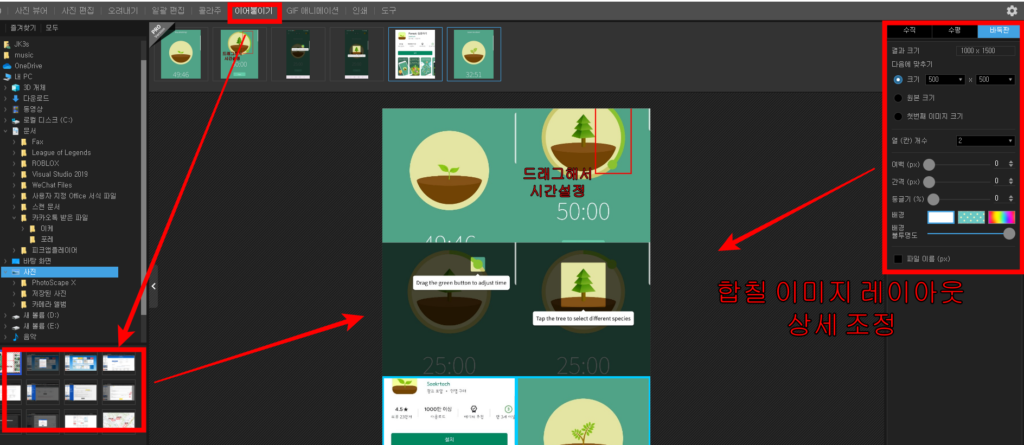
이어 붙인 이미지들의 디테일한 변경을 원한다면?
오른쪽 메뉴에서 상세 조정도 할 수 있습니다.
메뉴에서는 열의 개수, 크기, 간격, 여백 등등 다양한 부분을 설정할 수 있습니다.
지금까지 스캔 파일 합치기 방법을 알아보았는데요.
문서를 PDF로 만들어서 합치고 싶다면 어떻게 하는 게 좋을까요?
즉, 레이아웃을 만드는 게 아니라 2개의 PDF를 합치는 것을 의미합니다.
이런 경우 온라인 PDF 사이트 또는 PDF 툴에서 PDF 파일 합치기 기능을 사용하면 편리합니다.
파일을 설치하는 것이 번거롭다면, 구글, 네이버 등 포털 사이트에서 PDF 합치기라고 치면 다양한 사이트를 얻을 수 있습니다.
지금까지 스캔 파일 합치기 방법이었습니다.